Cómo trabajar con una lista de caída en Excel

- 4060
- 511
- Eva Caldera
El trabajo en Excel con tablas y datos en ellas está construido de tal manera que el usuario puede procesarlos y analizarlos cómodamente. Para esto, varias herramientas están integradas en el programa. Su uso implica la presencia de algún conocimiento en el usuario, pero con ellos Excel se convierte en una herramienta poderosa para el análisis. El desarrollador de oficinas trata de simplificar la mayoría de sus programas para que cualquier persona pueda usarlos completamente.

La hoja de cálculo se puede convertir en una herramienta para el análisis de datos
A veces, el autor del documento debe restringir la entrada. Por ejemplo, los datos deben ingresarse en una determinada celda solo desde un conjunto predeterminado. Exel da tal oportunidad.
Creación de listas reveladoras
Una de las razones más comunes para crear una lista pop -up es el uso de datos de la celda en la fórmula de Excel. Es más fácil proporcionar un número final de opciones, por lo que será aconsejable dar la opción de varios valores para que el usuario pueda elegir entre el conjunto terminado. Además, también puede haber otra razón: un estilo predeterminado del documento. Por ejemplo, para informes u otros documentos oficiales. El mismo nombre del departamento se puede escribir de diferentes maneras. Si este documento es procesado posteriormente por la máquina, será más correcto usar el estilo unificado de llenado, y no establecer la tarea de reconocimiento ante ella, por ejemplo, por palabras clave. Esto puede introducir un elemento de inexactitud en su trabajo.
El lado técnico del problema
Antes de hacer una lista de caída en Excel, forme las opciones necesarias en la hoja en el rango de celdas. Asegúrese de que no haya líneas vacías en esta lista, de lo contrario, Excel no podrá crear el objeto deseado en la hoja. Los valores introducidos en las líneas pueden ser ordenados por alfabética. Para hacer esto, busque la pestaña de datos en la cinta de configuración y haga clic en la "clasificación". Cuando sus datos terminen, resalte el rango deseado. No debe tener líneas vacías, es importante! El programa no podrá crear una lista con un elemento vacío dentro de sí mismo, porque la línea vacía no se percibirá como datos para la elección. En este caso, puede formar una lista de datos en otra hoja, no solo en dónde se ubicará el campo de entrada. Supongamos que no desea que estén disponibles para editar a otros usuarios. Entonces tiene sentido colocarlos en una hoja oculta.
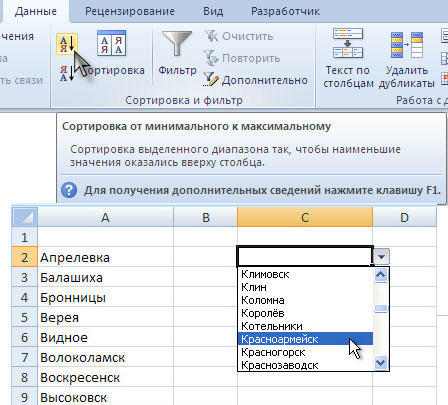
Después de haber formado una lista de datos, seleccione una celda en la que se debe crear una lista de caída. En la cinta de configuración de Excel, en la pestaña "Datos", busque el botón "Comprobación". Cuando lo presione, se abrirá el cuadro de diálogo. En él debe seleccionar el elemento "Permitir" y establecer su valor en la "Lista". Entonces, en esta celda, el método de entrada se cambiará a una elección de las opciones disponibles. Pero hasta ahora estas opciones no están definidas. Para agregarlos al objeto creado, en el campo "Fuente", ingrese el rango de datos. Para no imprimirlos manualmente, haga clic en el icono de entrada en el lado derecho del campo, luego la ventana se apagará y puede elegir las celdas necesarias con la liberación habitual del mouse por el mouse. Tan pronto como suelte el botón izquierdo del mouse, la ventana se abrirá nuevamente. Queda para presionar OK, y aparecerá un triángulo en la celda seleccionada, el icono de la lista de caída. Al hacer clic en él, recibirá una lista de opciones que ingresó anteriormente. Después de eso, si las opciones se encuentran en una hoja separada, se puede ocultar haciendo clic en el botón derecho en su nombre en la parte inferior de la ventana de trabajo y eligiendo el mismo nombre en el menú contextual.

Cuando esta celda se resalte, aparecerán varios botones al lado. Para simplificar el problema de entrada del usuario, puede usar este botón para establecer el nombre de la celda. Puede hacer lo mismo arriba, al lado de la fórmula que ingresa la ventana, hay un elemento apropiado. Por lo tanto, la lista será más clara, porque el usuario no tendrá que adivinar de acuerdo con sus valores, qué debe elegirse exactamente. Además, en el cuadro de diálogo, puede hacer un desastre, que se mostrará cuando coloque el cursor en la celda. Si la celda no permanece vacía, tome la casilla de verificación "Ignore los valores vacíos". La "lista de valores aceptables" debe instalarse en cualquier caso.
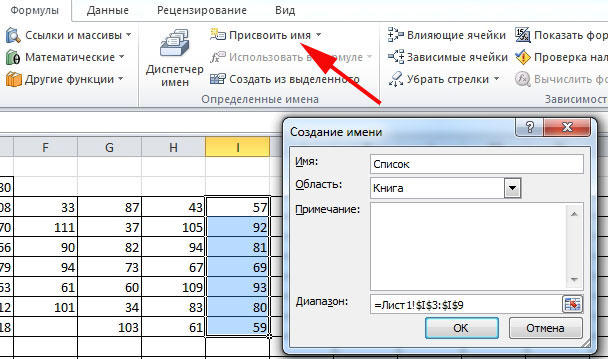
Eliminar la lista
Cuando la lista de caída ya no es necesaria, se puede eliminar del documento. Para hacer esto, seleccione la celda en la hoja de Excel que lo contiene y vaya a la configuración de la pestaña "Datos" - "Verificación de datos". Allí, en la pestaña Parámetro, haga clic en el botón "Limpiar todo". El objeto se eliminará, pero al mismo tiempo el rango de datos permanecerá sin cambios, es decir, los valores no se eliminarán.
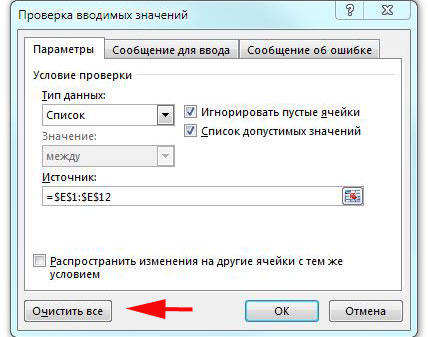
Conclusión
El algoritmo para crear tales objetos es simple. Antes de crear una lista de aperturas en Excel, forme una lista de valores, si es necesario, formatearla como es conveniente. Presta atención a 2 matices. Primero: la longitud del rango de datos es limitada, el valor umbral de 32767 elementos, el segundo: la longitud de la ventana pop -up se determinará por la longitud de los puntos de la lista. Al tener este objeto en la página, simplificará los datos de otros usuarios. Su uso afecta positivamente la velocidad y la precisión del trabajo, ayuda a simplificar las fórmulas que funcionan en el documento y resuelven el problema del formato desigual de los datos de texto. Pero si usa Microsoft Share Point en el Libro de Excel, será imposible crear una lista que caiga, que está asociada con las restricciones en el programa público.
- « Establecer la velocidad de rotación del refrigerador en una computadora portátil
- Crear un folleto en un editor de texto Microsoft Word »

